Promptul de comandă pe Windows 10 are un utilitar util numit ipconfig care vă permite să căutați adresa IP, să vizualizați informații despre rețea și informații despre plăcile de rețea instalate pe sistemul dumneavoastră. Cu toate acestea, adresa IP pe care o returnează nu este IP-ul dvs. extern. Este IP-ul tău intern, adică cel care ți-a fost atribuit în rețea de către router. Dacă doriți să căutați IP-ul dvs. extern, puteți găsi pe Google „Care este IP-ul meu?” și vei primi o altă adresă. Dacă trebuie să căutați adresa IP externă din promptul de comandă, este puțin complicat.
Utilitarul ipconfig nu vă poate spune care este IP-ul dumneavoastră extern. Acest lucru se datorează faptului că nu sunteți niciodată conectat direct la internet. Routerul dumneavoastră acționează ca un intermediar, motiv pentru care aceste informații nu pot fi căutate. Există totuși o muncă simplă.
Adresă IP externă din promptul de comandă
Ceea ce trebuie să faceți este să vă extrageți IP-ul extern de pe un site web care îl poate vedea și, de asemenea, să returnați informațiile. IP-ul dvs. extern nu este ascuns de site-uri web decât dacă îl mascați cu un VPN pe Windows pentru confidențialitate, astfel încât toate site-urile web să poată vedea. Trucul este să găsiți un site web care poate returna aceleași informații în linia de comandă. Pentru a face asta, executați comanda de mai jos.
nslookup myip.opendns.com. resolver1.opendns.com
Aceasta va returna adresa IP externă, așa cum este văzută de opendns.com. OpenDNS este practic doar asta; un DNS deschis și gratuit pe care îl puteți folosi dacă doriți. Este un site web care, la fel ca toate celelalte site-uri web, poate vedea adresa IP externă și poate afișa acele informații pentru dvs.

Există o mulțime de alte site-uri web care pot returna acest tip de informații și le puteți folosi în schimb dacă doriți. Comanda/scriptul de care aveți nevoie ar putea fi puțin mai complicat în unele cazuri, dar este totuși posibil.
De asemenea, puteți căuta IP-ul extern în PowerShell. Deschideți PowerShell și rulați următoarea comandă;
(Invoke-WebRequest ifconfig.me/ip).Content.Trim()
Va returna adresa IP externă.
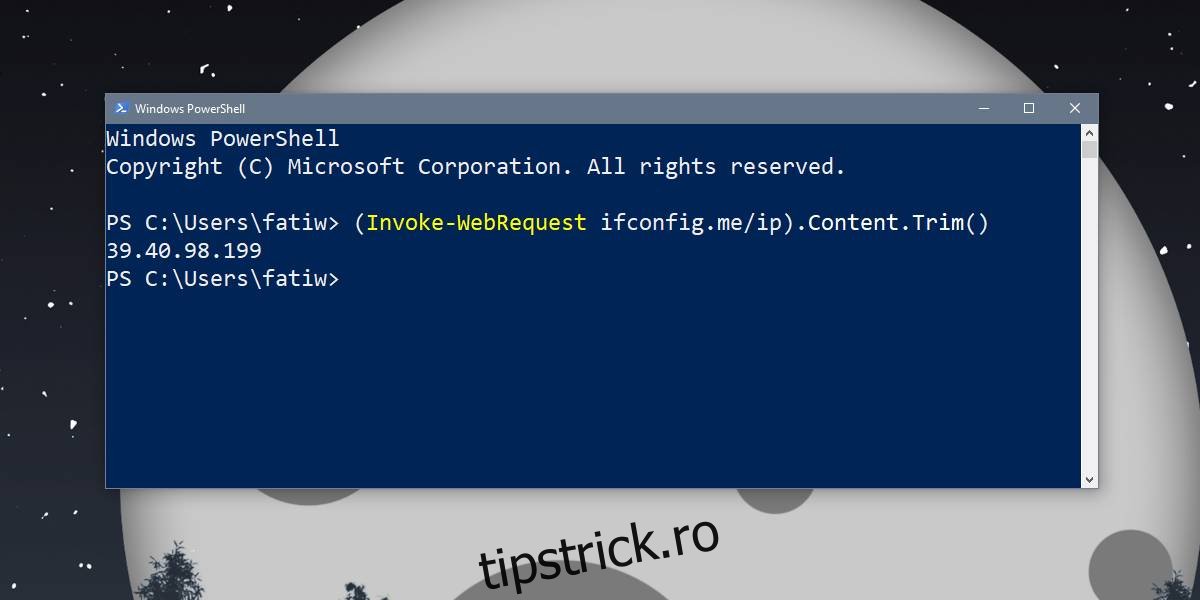
Dacă primiți erori cu această comandă, deschideți Internet Explorer și setați setările implicite. Acest lucru este necesar sau comanda Invoke-WebRequest nu va funcționa. Dacă ați dezinstalat Internet Explorer, îl puteți instala din nou activând din funcții suplimentare Windows. Puteți accesa funcții suplimentare atât din aplicația Setări, cât și din Panoul de control.
Nu aveți nevoie de drepturi de administrator pentru a vedea adresa IP externă din Command Prompt sau din PowerShell.

